Der Internetzugang per Smartphone ist für viele Menschen jederzeit und überall zu einem grundlegenden Bedürfnis geworden. Dieser Artikel führt Sie durch die grundlegenden Schritte zur Behebung von Problemen mit mobilen Daten auf Android-Geräten.
1. Überprüfen Sie die mobilen Dateneinstellungen
Überprüfen Sie zunächst, ob auf Ihrem Gerät mobile Daten aktiviert sind. Gehen Sie hierzu wie folgt vor:
Gehen Sie zu Einstellungen
Wählen Sie Netzwerk und Internet
Überprüfen Sie, ob die Option „Mobile Daten“ aktiviert ist. Manchmal haben Sie es möglicherweise versehentlich ausgeschaltet, während Sie Einstellungen bearbeitet haben oder wenn Ihr Gerät plötzlich abstürzt.
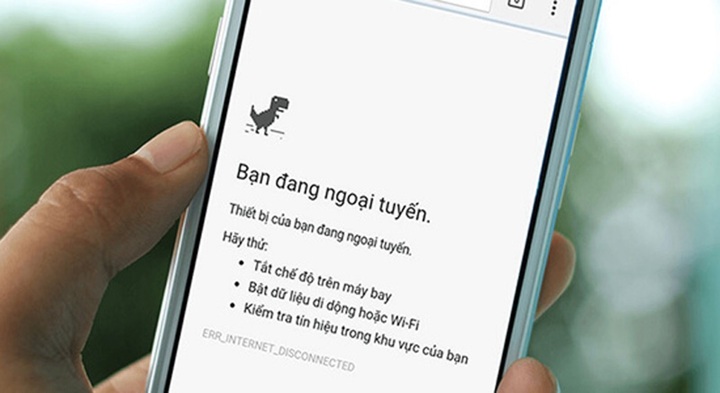
Was tun, wenn die mobilen Daten auf einem Android-Gerät nicht funktionieren?
2. Datenlimit prüfen
Viele Android-Geräte verfügen über Datenlimiteinstellungen, mit denen Benutzer ihren Datenverbrauch besser verwalten können. Wenn die mobilen Daten jedoch nicht funktionieren, haben Sie dieses Limit möglicherweise versehentlich zu niedrig eingestellt. So überprüfen Sie:
Gehen Sie zu Einstellungen
Wählen Sie Datennutzung
Prüfen Sie, ob Warnungen oder Datenlimits vorhanden sind. Sie können diese Funktion bei Bedarf anpassen oder deaktivieren.
3. Telefonsignal prüfen
Die mobile Datenverbindung hängt vom Netzwerksignal Ihres Anbieters ab. Wenn Sie sich in einem Gebiet mit schwachem oder keinem Signal befinden, funktionieren mobile Daten möglicherweise nicht. Versuchen Sie, in einen anderen Bereich mit einem stärkeren Netzwerksignal zu wechseln, und überprüfen Sie die Verbindung erneut.
4. Starten Sie Ihr Gerät neu
Ein Neustart Ihres Geräts ist eine einfache, aber effektive Lösung für viele grundlegende Probleme. Manchmal treten beim Betriebssystem oder bei Anwendungen auf dem Gerät vorübergehende Fehler auf. Ein Neustart hilft, das System zu aktualisieren.
5. SIM-Karte prüfen
Der Fehler „Mobile Daten funktionieren nicht“ kann durch eine beschädigte oder lose eingelegte SIM-Karte verursacht werden. Schalten Sie das Gerät aus, entnehmen Sie die SIM-Karte und legen Sie diese vorsichtig wieder ein. Versuchen Sie gegebenenfalls, Ihre SIM-Karte auf einem anderen Gerät zu verwenden, oder probieren Sie zum Testen eine andere SIM-Karte auf Ihrem Gerät aus.
6. Netzwerkeinstellungen zurücksetzen
Wenn das Problem durch die oben genannten Schritte nicht behoben wird, können Sie versuchen, Ihre Netzwerkeinstellungen zurückzusetzen. Beachten Sie, dass dadurch alle gespeicherten WLAN-, Bluetooth- und mobilen Dateneinstellungen gelöscht werden:
Gehen Sie zu Einstellungen
Wählen Sie „System und Backup“
Wählen Sie Zurücksetzen
Tippen Sie auf „Netzwerkeinstellungen zurücksetzen“ und folgen Sie den Anweisungen.
7. Software-Updates
Inkompatible oder veraltete Software kann Verbindungsprobleme verursachen. Bitte überprüfen Sie, ob auf Ihrem Gerät die neueste Softwareversion ausgeführt wird:
Gehen Sie zu Einstellungen
Wählen Sie Systemupdates
Suchen Sie nach verfügbaren Updates und installieren Sie diese.
8. Wenden Sie sich an Ihren Dienstanbieter
Wenn Sie alle oben genannten Schritte ausprobiert haben und die mobilen Daten immer noch nicht funktionieren, wenden Sie sich an Ihren Dienstanbieter, um Unterstützung zu erhalten. Möglicherweise liegt ein Problem mit Ihrem Netzbetreiber vor, das Sie nicht selbst beheben können.
[Anzeige_2]
Quelle




![[Foto] Premierminister Pham Minh Chinh trifft sich mit dem Ministerium für Bildung und Ausbildung; Gesundheitsministerium über den dem Politbüro vorgelegten Projektentwurf](https://vstatic.vietnam.vn/vietnam/resource/IMAGE/2025/3/25/c0e5c7348ced423db06166df08ffbe54)
![[Foto] Die Jugendunion der Zeitung Nhan Dan besucht das vietnamesische Militärhistorische Museum](https://vstatic.vietnam.vn/vietnam/resource/IMAGE/2025/3/25/374e4f70a35146928ecd4a5293b25af0)

![[Foto] Der Leiter der Zentralen Propaganda- und Massenmobilisierungskommission, Nguyen Trong Nghia, empfing die Delegation der Nhan Dan Daily](https://vstatic.vietnam.vn/vietnam/resource/IMAGE/2025/3/25/cdb71275aa7542b082ec36b3819cfb5c)







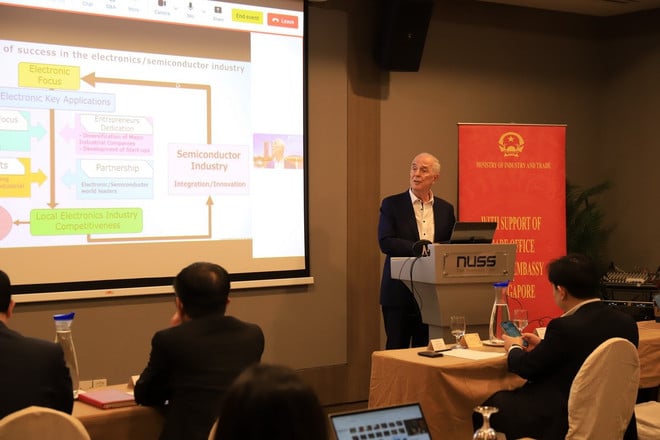














![[Foto] Generalsekretär To Lam leitet die Ständige Sitzung des Zentralen Lenkungsausschusses zur Verhütung und Bekämpfung von Korruption, Verschwendung und Negativität](https://vstatic.vietnam.vn/vietnam/resource/IMAGE/2025/3/25/839ea9ed0cd8400a8ba1c1ce0728b2be)
































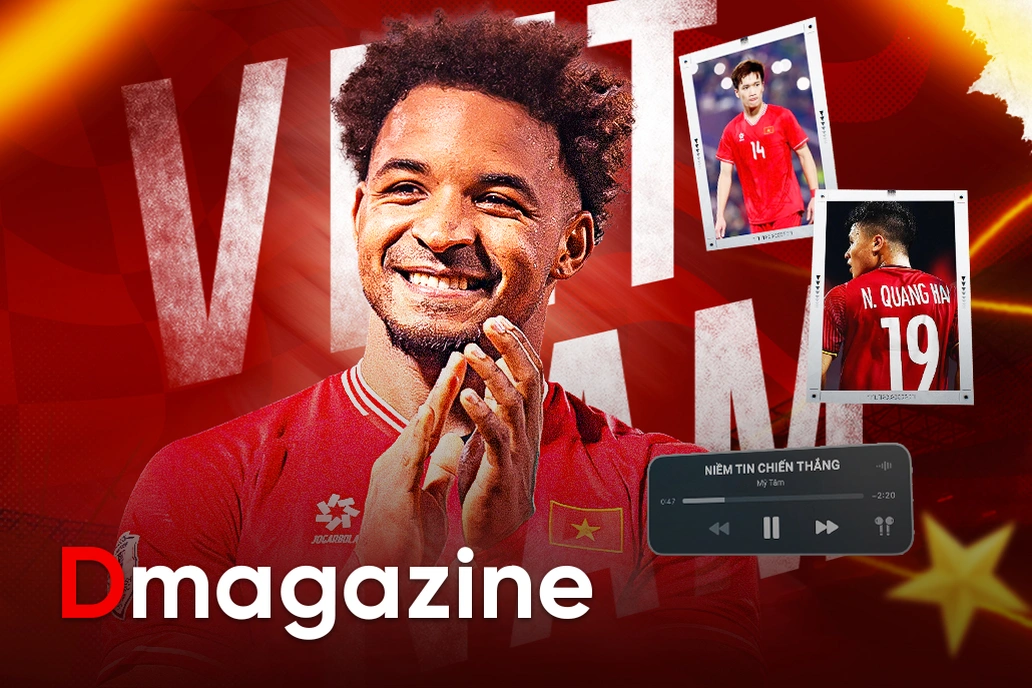



























Kommentar (0)